
Docker Hub: aprender um pouco mais sobre a tecnologia Docker
Bem como Repositóriose outros sites como GitHub, entre outras plataformas semelhantes de hospedagem e desenvolvimento online, permitem que você gerencie projetos de software, programas e aplicativos, gratuitos e abertos, por meio Git como um mecanismo de controle de versão, para o benefício do uso e desenvolvimento de GNU / Linux, o software livre e de Código Aberto; da mesma forma Hub do Docker, é para Estivador, a alma deste projeto Open Source.
Isso por causa de Hub do Docker É o local oficial e preferido onde se reúne a comunidade deste projeto. Ou seja, é onde os usuários têm um lugar-comum baseado na nuvem, onde armazenar e obter tudo que você precisa para dar vida à instalação e uso de Estivador.

Nesta publicação, aprenderemos mais algumas dicas sobre tecnologia Estivador, mas principalmente sobre como registrar e usar Hub do Docker.
Um pouco mais sobre o Docker
Em nossos 2 posts anteriores sobre Estivador, aprendemos a instalar o mesmo em DEBIAN GNU / Linux 10 (Buster) ou similar, diretamente do Repositórios oficiais, e para instalar um aplicativo (sistema) usando essa tecnologia. Porém, Estivador possui muitos comandos, opções e parâmetros, que deve ser conhecido e gerenciado, para o uso ideal de dita tecnologia.
Para conhecê-los e testá-los, você pode digitar um terminal (console) de GNU / Linux o seguinte comando de comando: docker help, para nos mostrar na tela, entre outras coisas, o seguinte:
- A estrutura semântica do uso do Docker:
docker [OPTIONS] COMMANDodocker [OPCIONES] COMANDO - As opções disponíveis e atuais a serem executadas:
--config string,-c, --context string,-D, --debug,-H, --host list,-l, --log-level string,--tls,--tlscacert string,--tlscert string,--tlskey string,--tlsverifyy-v, --version. - Os comandos administrativos disponíveis e em vigor para execução:
builder,config,container,context,engine,image,network,node,pluging,secret,service,stack,swarm,system,trustyvolume. - Os comandos normais disponíveis e atuais para executar:
attach,build,commit,context,cp,create,diff,events,exec,export,history,images,import,info,inspect,kill,load,login,logout,logs,pause,port,ps,pull,push,rename,restart,rm,rmi,run,save,search,start,stats,stop,tag,top,unpause,update,versionywait.
E para obter mais informações sobre um comando especial de Estivador, você pode digitar um terminal (console) de GNU / Linux o seguinte comando de comando: docker COMMAND --help. Por exemplo:
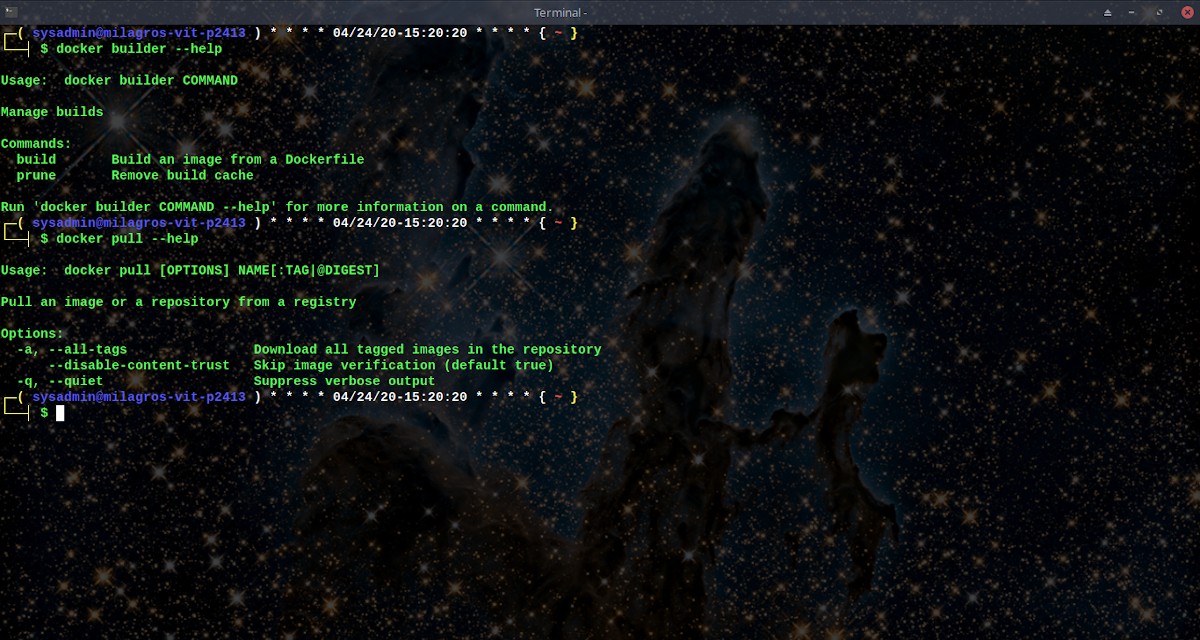


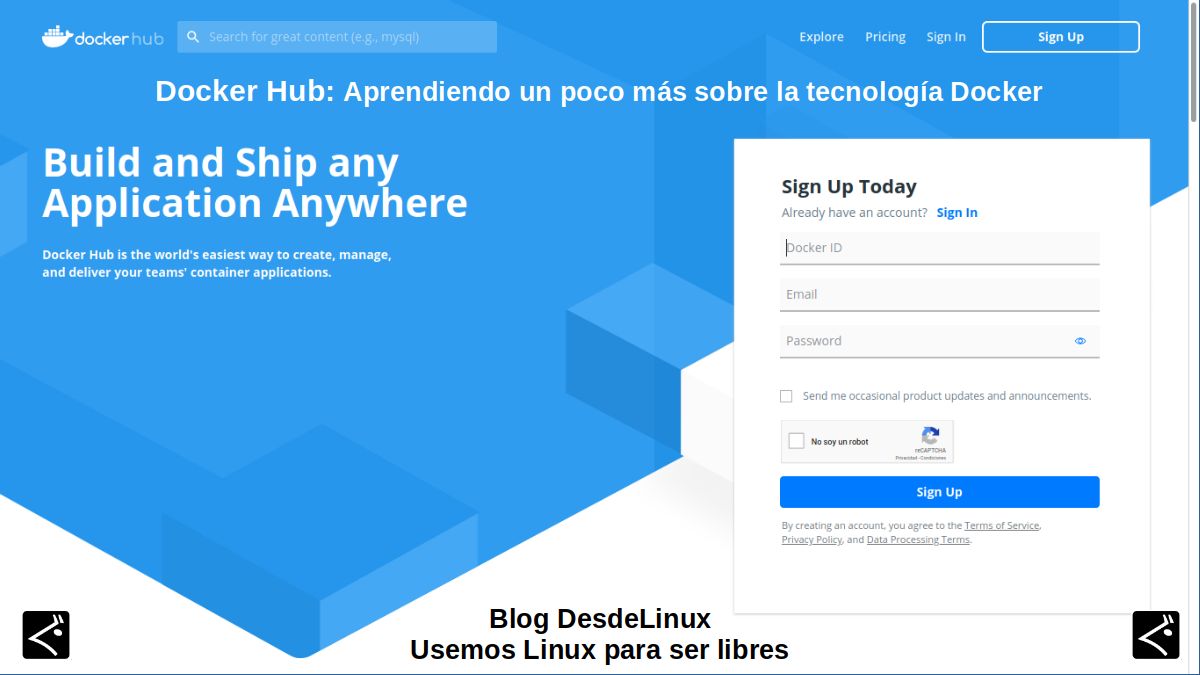
Docker Hub: Web para gerenciamento de imagens de contêiner
O que é Docker Hub?
Hub do Docker é um serviço prestado por Estivador para encontrar e compartilhar imagens de contêiner em nossos computadores. Possui as seguintes características ou elementos principais:
- Repositórios: Para o gerenciamento (push e pull) das imagens do contêiner.
- Equipes e organizações: Para gerenciar o acesso a repositórios privados de imagens de contêiner.
- Imagens oficiais: Estas são imagens de alta qualidade dos contêineres fornecidos pelo Docker.
- Imagens dos editores: Estas são imagens de contêiner de alta qualidade fornecidas por fornecedores externos. Essas imagens certificadas também incluem suporte e garantia de compatibilidade com o Docker Enterprise.
- Criações: Própria imagens de contêiner criadas no GitHub e Bitbucket, que são carregadas no Docker Hub.
- Webhooks: Ações agendadas em um repositório carregado para integrar o Docker Hub com outros serviços.
Como se usa?
Ao se registrar no Site oficial do Docker Hub, e fazer login pela primeira vez, ele nos guia por um pequeno tutorial, para criar via terminal (console) de GNU / Linux, Nosso primeiro repositório docker e então continuar avançando no caso, que o criaremos com o referido tutorial. Caso contrário, podemos apenas seguir em frente e, em seguida, criá-lo manualmente usando o botão chamado "Criar Repositório". Conforme mostrado nas seguintes fotos:
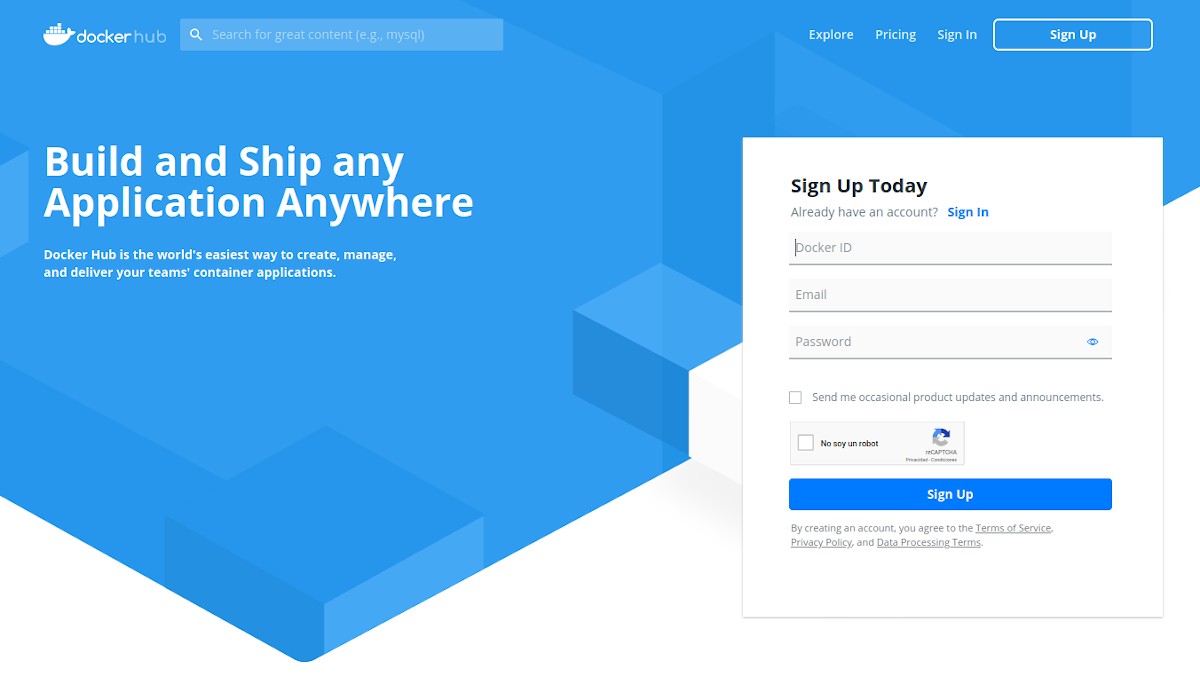
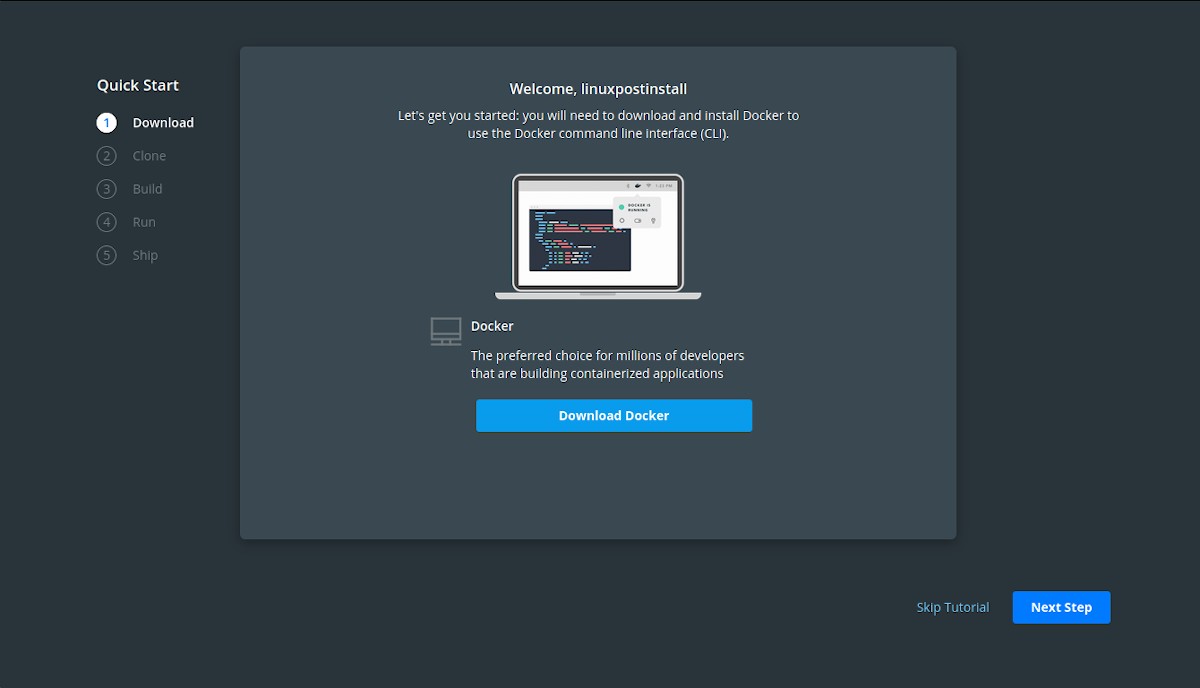
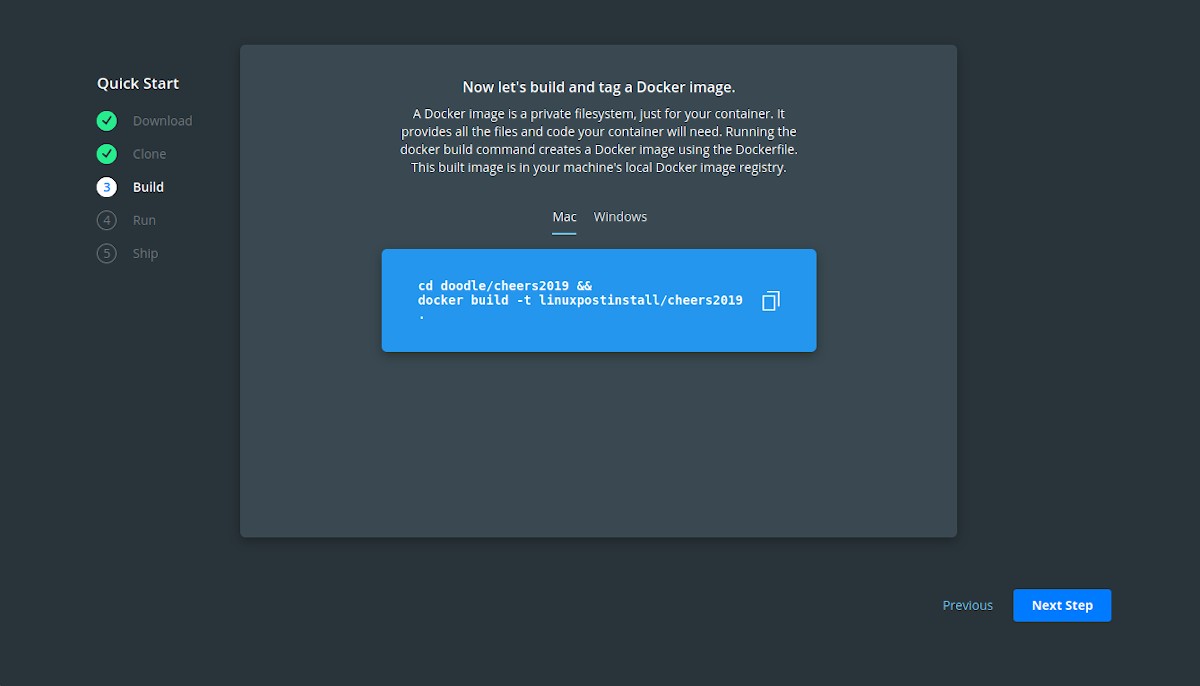
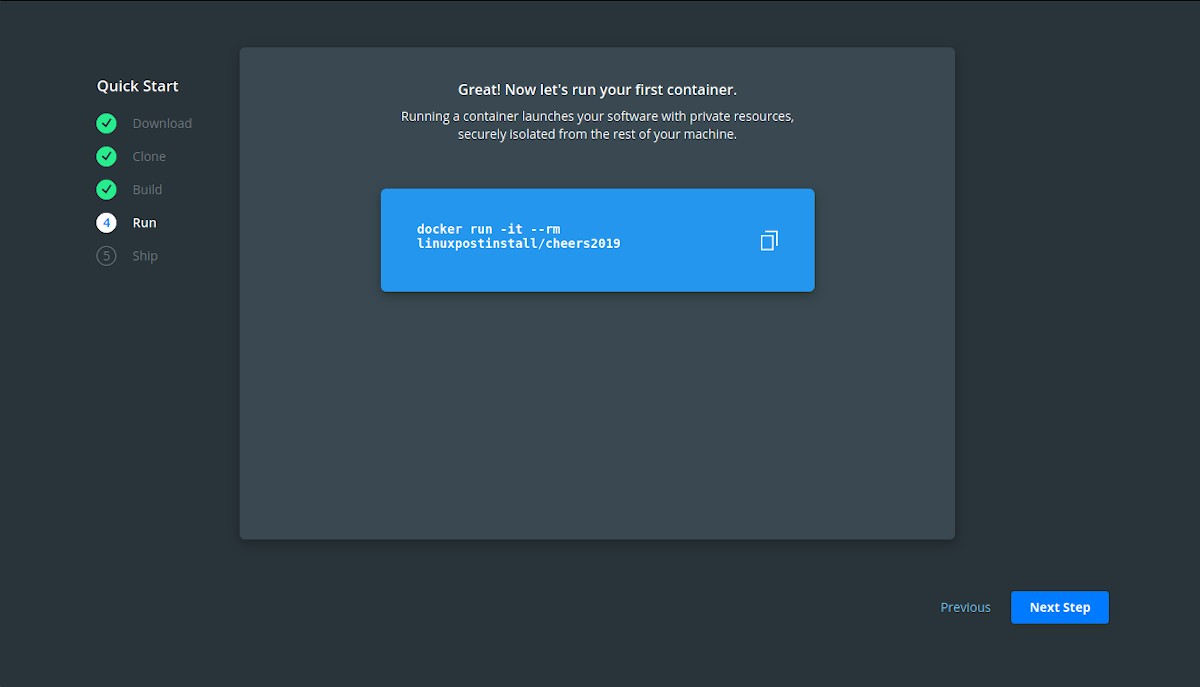
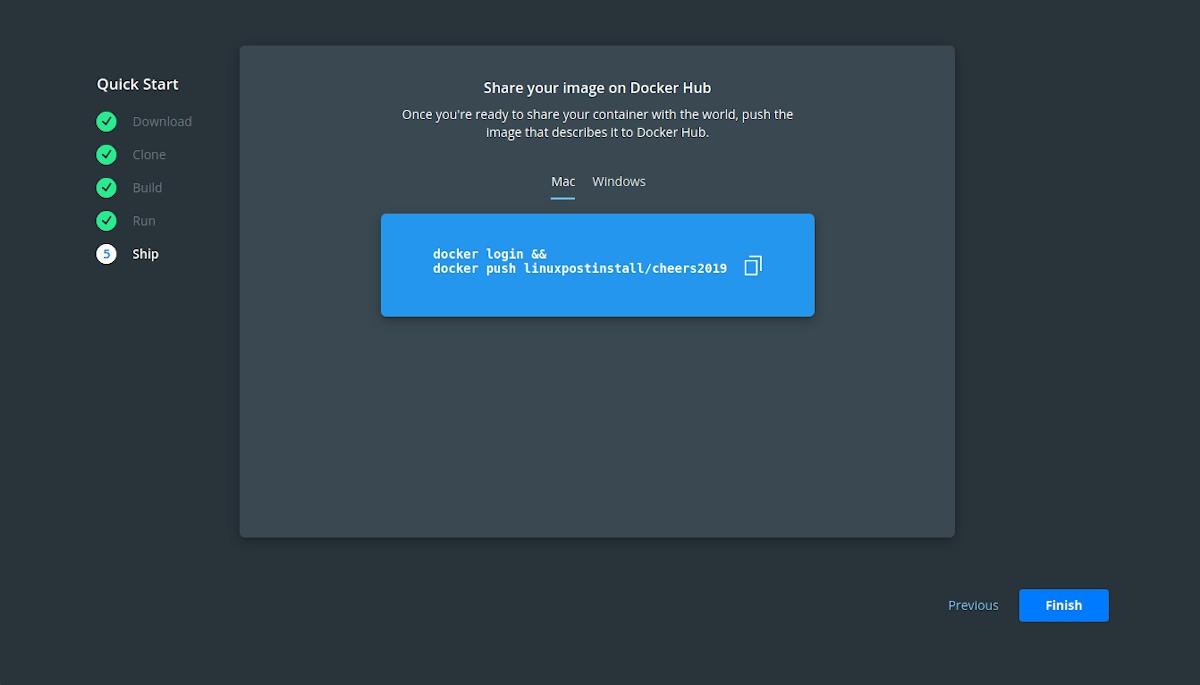
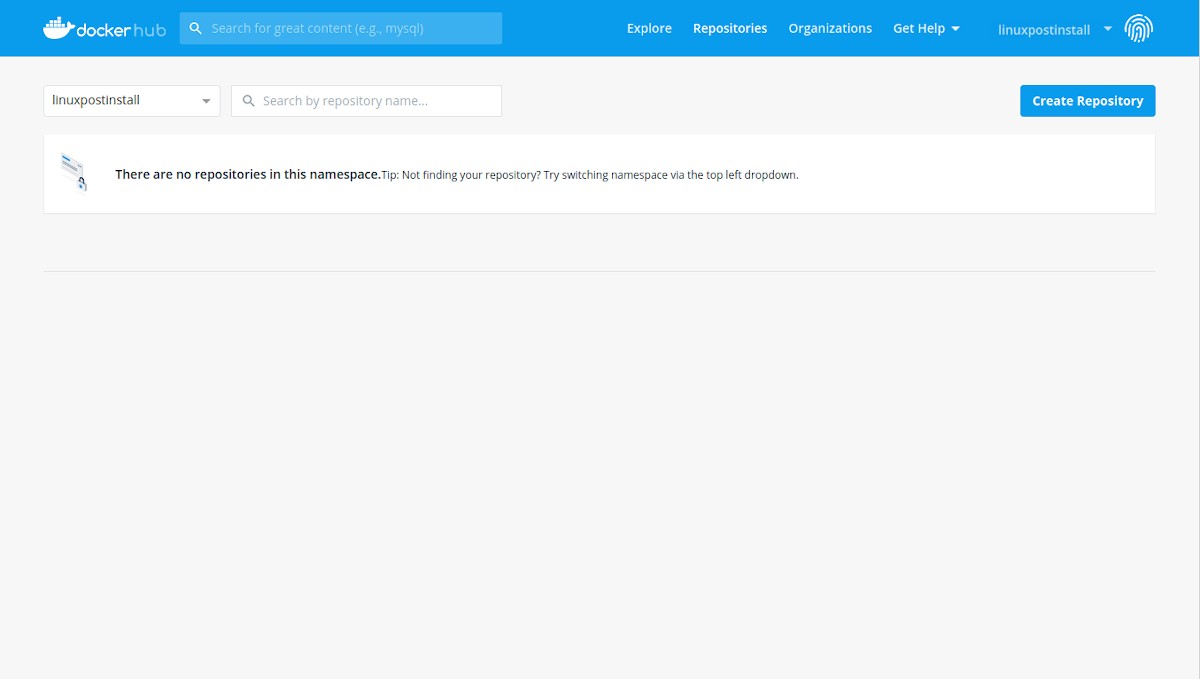
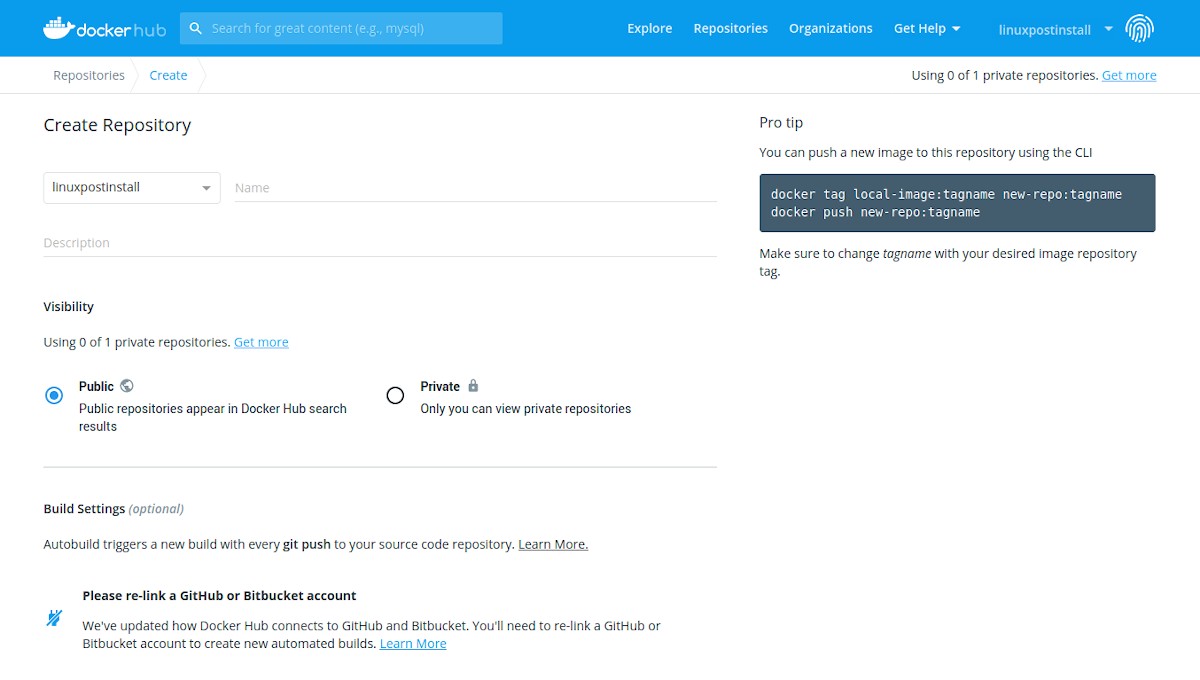
Até agora, por agora com este pequeno tutorial de inicializaçãosobre Docker e Docker Hub. Em posts futuros, iremos nos aprofundar mais nessa tecnologia fabulosa. No entanto, você pode ir um pouco mais fundo no que é discutido aqui a seguir link.

Conclusão
Nós esperamos isso "postinho útil" sobre a tecnologia «Docker» y «Docker Hub», principalmente o último, que é um serviço prestado por Estivador para encontrar e compartilhar imagens de contêiner em nossos computadores; ser muito interesse e utilidade, Para todo o «Comunidad de Software Libre y Código Abierto» e de grande contribuição para a difusão do maravilhoso, gigantesco e crescente ecossistema de aplicações de «GNU/Linux».
E para mais informações, nem sempre hesite em visitar qualquer Biblioteca online como OpenLibra y jedit para ler livros (PDFs) neste tópico ou em outros áreas de conhecimento. Por enquanto, se você gostou disso «publicación», não pare de compartilhar com outros, em seu Sites, canais, grupos ou comunidades favoritos de redes sociais, de preferência gratuitas e abertas como Mastodonte, ou seguro e privado como Telegram.
Ou simplesmente visite nossa página inicial em DesdeLinux ou junte-se ao canal oficial Telegrama de DesdeLinux para ler e votar nesta ou em outras publicações interessantes sobre «Software Libre», «Código Abierto», «GNU/Linux» e outros tópicos relacionados a «Informática y la Computación»E o «Actualidad tecnológica».
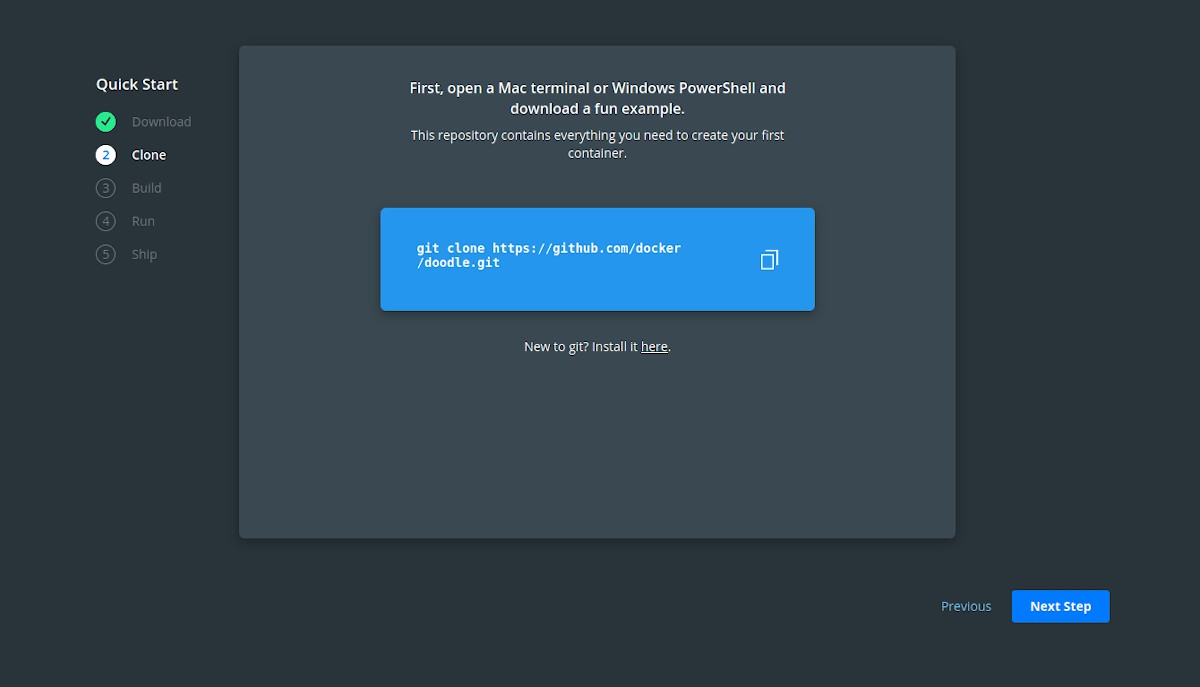
Gostei da aparência do seu terminal, você pode nos contar algo sobre sua configuração?
Saudações.
Saudações Chiwy! Meu terminal mostra esse fundo, pois tem total transparência e mostra o papel de parede do meu desktop. E no meu arquivo .bashrc do usuário, uso estas linhas no final:
PS1 = »\ [\ e [33; 1m \] ┌─ (\ [\ e [34; 1m \] \ u @ \ h \ [\ e [37; 1m \]) * * * *` data + » % D »-"% T "` * * * * {\ [\ e [31; 1m \] \ w \ [\ e [33; 1m \]} \ n└──┤ \ [\ e [32m \ ] \ $ »
alias cc = 'clear'
alias linuxpostinstall = 'bash /opt/milagros/scripts/milagros_linux-post-install_1.0.sh'
alias soa = 'bash /opt/milagros/scripts/milagros_linux-post-install_1.0.sh'
neofetch --backend off --stdout | lolcat
banheiro -f pequeno -F metal «MilagrOS»
banheiro -f pequeno -F metal «Versão 2.0»
banheiro -f pequeno -F metal «Projeto Tic Tac»
figlet -ltf pequeno -w 100 «www.proyectotictac.com»
printf% 80s | tr »» «=»; jogou fora "" ; echo "Autor: Linux Post Install Twitter: @ albertccs1976 Telegram: @Linux_Post_Install"; printf% 80s | tr »» «=»; $ «=»; jogou fora ""
Obrigado por compartilhar, já estou mexendo nas configurações.
Saudações.